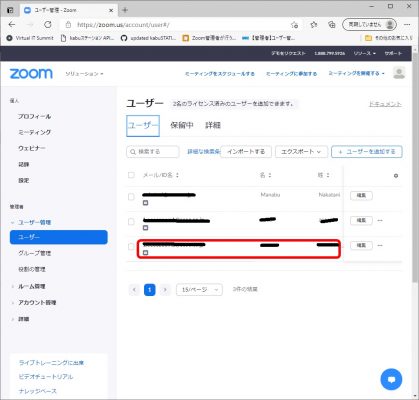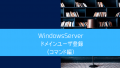ZOOMを法人等で購入している場合、各自の登録ではなく管理者が登録を行う必要が有るみたいです。
ヘルプを探しても結構たどり着くまで大変だったので、記録しました。
流れは、以下となります。
1.Zoomウェブポータルにサインインします。
2.画面左「管理者」下の「ユーザ管理」を選択します。
ユーザ一覧が表示されるので、「ユーザを追加する」を選択します。
ユーザ情報を入力する。
3.追加ユーザのメールアドレスに認証メッセージが届いているので、アクティベーションする。
追加ユーザ端末でZOOMにサインインする。
ユーザ情報の入力
4.ZOOM未インストール端末の場合、自動的にダウンロードされるので、ダウンロードフォルダーからZOOMプログラムのインストール
5.ユーザの登録確認
管理者ユーザでZoomウェブポータルにサインイン
1.ZOOMのトップページから「サインイン」を選択
2.メールアドレス・パスワードを入力しサインインする
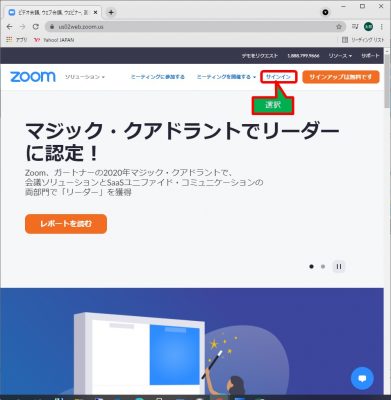
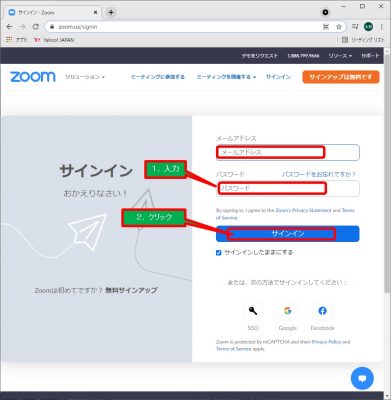
ユーザ情報を追加する
1.「ユーザー管理」を選択
2.「ユーザー」を選択
3.「ユーザーを追加する」を選択
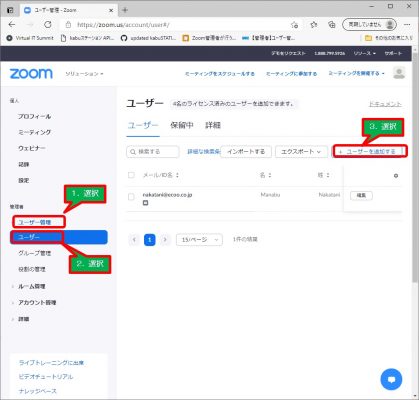
4.追加するメールアドレス入力
5.必要に応じて部門等を入力
6.入力完了すれば、「追加」を選択
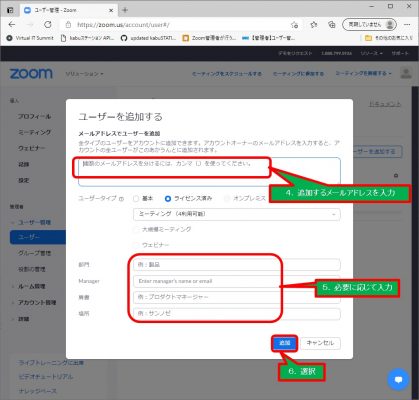
7.追加ユーザの認証待ち画面
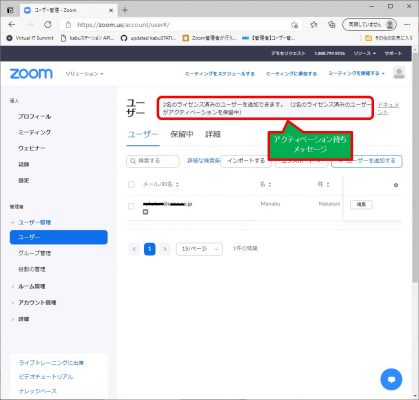
追加されるユーザがアクティベートする
1.メールが届いているので、「zoomアカウントのアクティベート」を選択
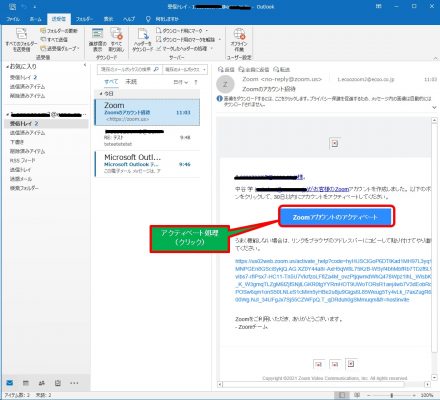
2.「パスワードでサインアップ」を選択
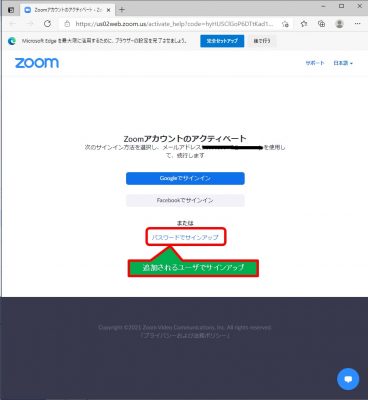
3.ユーザ名およびパスワードの入力
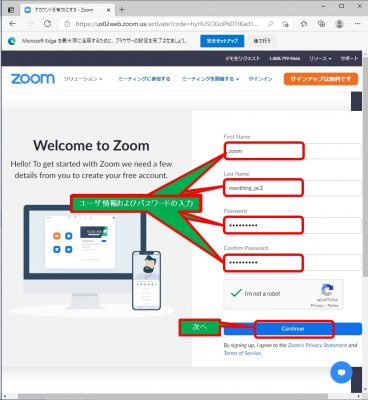
zoomがインストールされていない時
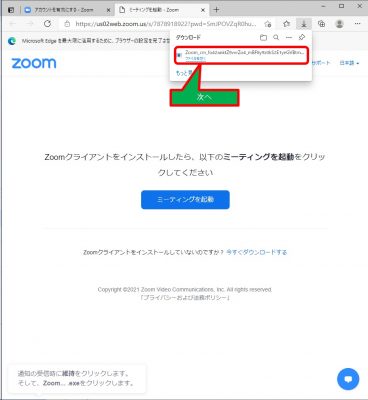
ダウンロードが表示されているので、「ファイルを開く」を選択
もし、この画面が消えていた場合、エクスプローラでダウンロードを確認する
ダウンロードフォルダーにない場合、ZOOMダウンロードで再度、ダウンロードする
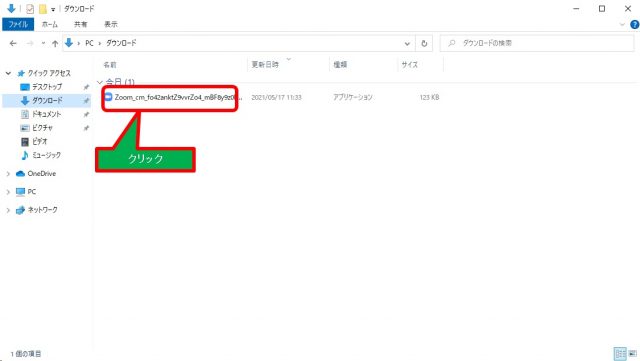
登録確認
正常に登録されていれば、赤枠の様にユーザが追加されています